OneDrive ist das Cloudangebot von Microsoft und bietet die Möglichkeit Fotos, Videos und andere Dateien im Internet hochzuladen und zu speichern. Dadurch kann man von verschiedenen Geräten auf diese Dateien zugreifen. Allgemein steht dieser Dienst allen Usern zur Verfügung, die ein Microsoft Konto haben.
Was ist eine Cloud?
Noch vor wenigen Jahren, als Computer noch nicht so weit verbreitet waren, war es durchaus normal, dass auf einem Computer mehrere Benutzer angelegt waren. Darin hatten die verschiedenen Personen in einem Haushalt ihre Dateien abgespeichert oder Programme installiert. Obwohl alle Bilder von den verschiedenen Nutzern physisch auf dem einen Rechner abgelegt waren, hatten die Nutzer, ohne das Passwort der anderen, lediglich Zugriff auf die eigenen Bilder. Wenn also ein Vater nicht das Passwort der Tochter kannte, konnte er nicht die Bilder ihres Nutzers anschauen, obwohl sie auf demselben Rechner lagen.
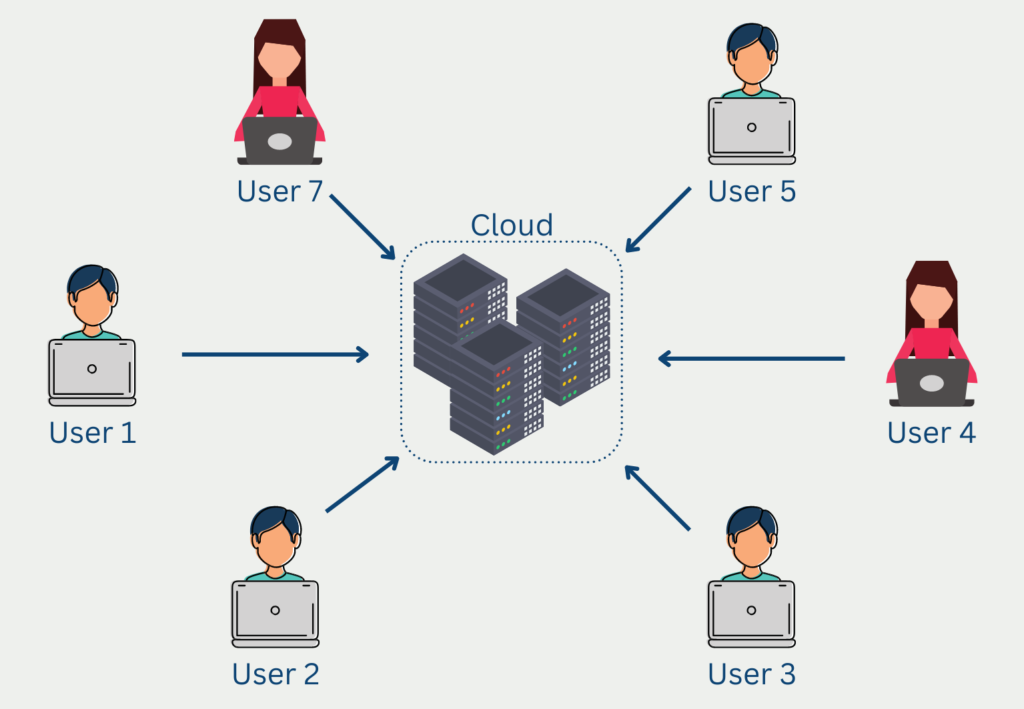
So ähnlich funktioniert auch das Prinzip von Cloud Computing, zumindest im Speicherbereich. Dabei nutzen viele verschiedene Nutzer eines oder mehrere Geräte, das sie über das Internet erreichen können. Obwohl ihre Daten möglicherweise auf einem Computer abliegen, können sie nur ihre eigenen Informationen einsehen, da die Informationen über Nutzer geschützt sind.
Wie viel Speicherplatz hat man zur Verfügung?
Seit Juli 2016 stehen Nutzern von OneDrive in der kostenlosen Version nur noch 5 GB zur Verfügung. Davor waren es 15 GB, die jeder Nutzer als Speicherplatz nutzen konnte. Ab der Bezahlgrenze sind verschiedene Abstufungen beim Speicherplatz möglich, die bis maximal 6 TB für sechs Nutzer reichen. Zu den meist genutzten Varianten zählen 100 GB oder 1 TB pro Nutzer.
Bei allen Versionen darf jedoch eine einzelne Datei eine maximale Speicherkapazität von 15 GB nicht überschreiten. Andere Einschränkungen gibt es jedoch nicht.
Wie viel kostet die Microsoft Cloud?
In vielen Fällen ist die Nutzung von OneDrive verbunden mit dem Microsoft Office 365 Programm, das die Nutzung der Office Programme, wie PowerPoint oder Excel, ermöglicht. Somit zahlt man nicht nur für die Speicherplatznutzung, sondern auch für Nutzung der Office Klassiker. Eine einzelne Microsoft Office 365 Lizenz kostet 69 € im Jahr oder 7 € im Monat. Dabei hat man 1 TB Speicherplatz in der Microsoft Cloud integriert.
Für die Familienversion mit bis zu 6 Nutzern werden 99 € im Jahr fällig oder 10 € im Monat. Dafür stehen neben den Office Produkten insgesamt 6 TB an Cloud Speicherplatz zur Verfügung.
Wenn man sich nur Speicherplatz bei OneDrive kaufen will, besteht die Möglichkeit für 2 € im Monat 100 GB Speicherplatz zu nutzen im sogenannten OneDrive Standalone Paket.
Welche Geräte lassen sich mit OneDrive verbinden?
Generell hat die Microsoft Cloud nicht allzu viele Anforderungen an die Hardware. Selbstverständlich ist sie am besten kompatibel mit Windows Geräten, die mindestens Windows 7 installiert haben. Jedoch können auch Apple Geräte mit macOS X 10.12 oder neuer genutzt werden. Eine Unterstützung für das Betriebssystem Linux gibt es hingegen nicht.
Zusätzlich kann mit der OneDrive App auch von verschiedenen mobilen Endgeräten, wie beispielsweise Smartphones oder Tablets, auf die Dateien im Cloudspeicher zurückgegriffen werden. Dadurch lassen sich Dateien auf verschiedensten Geräten bearbeiten und miteinander synchronisieren.
Wie wird die Sicherheit in OneDrive gewährleistet?
OneDrive ist ein von Microsoft angebotener Cloud-Speicherdienst, was bedeutet, dass die Nutzerdaten auf den Servern von Microsoft gespeichert werden. Dies ruft bei einigen Nutzern Datenschutzbedenken hervor, insbesondere im Hinblick auf die Datensicherheit und die Einhaltung von Datenschutzbestimmungen.
Microsoft nimmt den Datenschutz jedoch ernst und hat verschiedene Sicherheitsmaßnahmen implementiert, um die auf OneDrive gespeicherten Nutzerdaten zu schützen. So verwendet OneDrive beispielsweise eine Verschlüsselung, um die Daten sowohl bei der Übertragung an die Microsoft-Server als auch bei der Speicherung dort zu schützen. Darüber hinaus hat Microsoft strenge Zugangskontrollen und Überwachungsmechanismen implementiert, um sicherzustellen, dass nur autorisiertes Personal Zugang zu den Nutzerdaten hat.
Darüber hinaus hat sich Microsoft zur Einhaltung von Datenschutzbestimmungen verpflichtet, wie zum Beispiel der Allgemeinen Datenschutzverordnung (GDPR) in der Europäischen Union. Dies bedeutet, dass die Benutzer bestimmte Rechte in Bezug auf ihre persönlichen Daten haben, wie z. B. das Recht auf Zugriff und Löschung ihrer Daten.
Trotz dieser Maßnahmen sollten die Nutzer immer noch Schritte unternehmen, um ihre Daten zu schützen, wenn sie OneDrive verwenden. So sollten sie beispielsweise sichere Passwörter verwenden und die Zwei-Faktor-Authentifizierung aktivieren, um unbefugten Zugriff auf ihre Konten zu verhindern. Außerdem sollten die Nutzer beim Teilen von Dateien vorsichtig sein und sicherstellen, dass sie diese nur mit vertrauenswürdigen Personen oder Gruppen teilen.
Zusammenfassend lässt sich sagen, dass Bedenken hinsichtlich des Datenschutzes bei der Nutzung von OneDrive oder anderen Cloud-Speicherdiensten zwar berechtigt sind, Microsoft jedoch Maßnahmen zum Schutz der Benutzerdaten und zur Einhaltung der Datenschutzbestimmungen ergriffen hat. Die Nutzer sollten dennoch Maßnahmen ergreifen, um ihre Daten zu schützen und OneDrive verantwortungsvoll zu nutzen.
Welche Tipps und Tricks gibt es für die Nutzung von OneDrive?
OneDrive ist ein vielseitiger Cloud-Speicherdienst, der viele Funktionen und Möglichkeiten bietet. Hier sind einige Tipps und Tricks, die Dir helfen, OneDrive optimal zu nutzen:
- Verwende die OneDrive-Desktop-App: Die Desktop-App erleichtert den Zugriff und die Verwaltung der Dateien und Ordner. Wenn die App auf Deinem Computer installiert ist, kannst Du die Dateien einfach per Drag & Drop in Deinen OneDrive-Ordner ziehen, um sie in die Cloud hochzuladen.
- Aktiviere die automatische Kamerasicherung: OneDrive bietet ein automatisches Kamera-Backup auf mobilen Geräten. Wenn diese Funktion aktiviert ist, werden alle Fotos und Videos, die Du mit Deinem Mobilgerät aufgenommen hast, automatisch auf OneDrive hochgeladen, so dass Du von jedem Gerät aus darauf zugreifen und sie teilen kannst.
- Gemeinsam an Dateien arbeiten: Die Cloud ermöglicht es mehreren Benutzern, in Echtzeit an Dateien zusammenzuarbeiten. Diese Funktion ist nützlich für Gruppenprojekte oder Remote-Teams. Die Benutzer können gleichzeitig an der gleichen Datei arbeiten und Änderungen und Kommentare vornehmen, die für alle Beteiligten sichtbar sind.
- Freigeben von Dateien und Ordnern: OneDrive macht es einfach, Dateien und Ordner mit anderen zu teilen. Benutzer können eine Datei oder einen Ordner mit einem Link freigeben oder bestimmte Personen einladen, an der Datei mitzuarbeiten.
- Versionsverlauf verwenden: OneDrive bietet einen Versionsverlauf, mit dem Benutzer auf frühere Versionen einer Datei zugreifen können. Diese Funktion kann nützlich sein, wenn Du zu einer früheren Version einer Datei zurückkehren musst oder wenn Du versehentlich Änderungen vorgenommen hast, die Du rückgängig machen möchtest.
- Organisiere Deine Dateien und Ordner: OneDrive bietet viele Optionen zum Organisieren Ihrer Dateien und Ordner. Benutzer können benutzerdefinierte Ordner erstellen, Dateien nach Namen oder Datum sortieren und anhand von Schlüsselwörtern nach Dateien suchen.
- Verwende die OneDrive Mobile App: Mit der OneDrive Mobile App können Nutzer über ihr mobiles Gerät auf ihre Dateien und Ordner zugreifen. Mit der App können Benutzer Dateien anzeigen und bearbeiten sowie neue Dateien auf ihr OneDrive-Konto hochladen.
Zusammenfassend lässt sich sagen, dass OneDrive ein leistungsstarker Cloud-Speicherdienst ist, der viele Funktionen und Möglichkeiten bietet. Wenn Du diese Tipps und Tricks befolgst, kannst Du das Beste aus OneDrive und das Beste aus Deinem Cloud-Speicher herausholen.
Welche sind die besten Cloudanbieter?
Im Bereich der Speichernutzung sieht meine persönliche Rangliste von den bekanntesten Cloudanbietern wie folgt aus:
- Google Drive: In der kostenfreien Version bietet Google Drive im Vergleich die größte Speicherkapazität von 15 GB. Außerdem lässt sich damit ohne Probleme gleichzeitig an Dateien arbeiten, weshalb es besonders gut für Projekte, wie Präsentationen oder gemeinsame Paper geeignet ist, bei denen mehrere Personen immer den neuesten Dateistand aufrufen müssen. Jedoch bietet Google Drive nur eine begrenzte Kompatibilität zu manchen Microsoft Office Programmen, was in der täglichen Arbeit stören kann.
- Microsoft OneDrive: OneDrive bietet zwar in der kostenlosen Version nur 5 GB Speicherplatz, hat dafür aber ein sehr starkes Preis-Leistungsverhältnis in den einzelnen Abo-Stufen. Zusätzlich ist es natürlich perfekt kompatibel mit allen Office-Programmen und eignet sich bei der Nutzung von Windows Geräten.
- Apple iCloud: Die Apple iCloud ist im Leistungsumfang sehr vergleichbar mit OneDrive und ein absolutes Muss für viele Apple-Nutzer. Die iCloud ermöglicht das reibungslose Zusammenspiel zwischen den verschiedenen Geräten aus dem Apple-Universum. Eigentlich teilen sich iCloud und OneDrive den zweiten Platz. Die Unterscheidung hängt wirklich nur davon ab, welche Marke man bevorzugt.
- Dropbox: In diesem Vergleich belegt Dropbox mit 2 GB kostenlosen Speicher einen der hinteren Plätze. Das Urgestein im Bereich der Cloud-Speichernutzung bietet jedoch noch immer gute Funktionalitäten, vor allem im Bereich der Sicherheit und stellt damit ein gutes System zur Backuperstellung dar.
- Amazon Drive: Auch Amazon bietet mittlerweile die Möglichkeit Speicher über Amazon Drive zu nutzen. Wie bei den Mitbewerbern ist ein kostenloser Speicher von 5 GB inklusive. Außerdem können Amazon Prime Kunden unbegrenzt Bilder in der Cloud speichern.
Das solltest Du mitnehmen
- OneDrive ist der Cloudspeicher von Microsoft und bietet ein einfaches Dateienmanagement über verschiedenste Geräte hinweg.
- Der Cloudspeicher ist in den Microsoft Office 365 Plänen inkludiert oder es können auch Standalone 100 GB Speicherplatz gebucht werden.
- Die Kosten belaufen sich auf maximal 10 € im Monat für die Family Version von Office 365, bei der sechs Usern insgesamt 6 TB Speicherplatz zur Verfügung stehen. Für 2 € im Monat hingegen bekommt man 100 GB Speicherplatz.
Was ist Collaborative Filtering?
Erschließen Sie Empfehlungen mit Collaborative Filtering. Entdecken Sie, wie diese leistungsstarke Technik das Nutzererlebnis verbessert.
Was ist Quantencomputing?
Tauchen Sie ein in das Quantencomputing. Entdecken Sie die Zukunft des Rechnens und sein transformatives Potenzial.
Was ist die Anomalieerkennung?
Entdecken Sie effektive Techniken zur Anomalieerkennung. Erkennen Sie Ausreißer und ungewöhnliche Muster, um bessere Einblicke zu erhalten.
Was ist das T5-Model?
Entdecken Sie die Leistungsfähigkeit des T5-Modells für NLP-Aufgaben - lernen Sie die Implementierung in Python und Architektur kennen.
Was ist MLOps?
Entdecken Sie MLOps und erfahren Sie, wie es den Einsatz von maschinellem Lernen revolutioniert. Erkunden Sie die wichtigsten Konzepte.
Andere Beiträge zum Thema OneDrive
Die Übersichtsseite von One Drive findest Du hier.

Niklas Lang
Seit 2020 bin ich als Machine Learning Engineer und Softwareentwickler tätig und beschäftige mich leidenschaftlich mit der Welt der Daten, Algorithmen und Softwareentwicklung. Neben meiner Arbeit in der Praxis unterrichte ich an mehreren deutschen Hochschulen, darunter die IU International University of Applied Sciences und die Duale Hochschule Baden-Württemberg, in den Bereichen Data Science, Mathematik und Business Analytics.
Mein Ziel ist es, komplexe Themen wie Statistik und maschinelles Lernen so aufzubereiten, dass sie nicht nur verständlich, sondern auch spannend und greifbar werden. Dabei kombiniere ich praktische Erfahrungen aus der Industrie mit fundierten theoretischen Grundlagen, um meine Studierenden bestmöglich auf die Herausforderungen der Datenwelt vorzubereiten.





